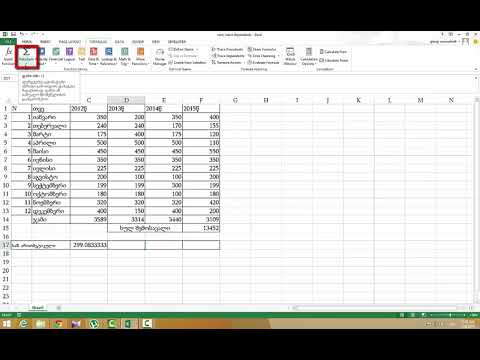არ აქვს მნიშვნელობა რომელ ოპერატორს იყენებთ, თქვენ შეგიძლიათ დადუმოთ აბონენტი თქვენს iPhone– ზე ისე, რომ მათ არ გაიგონ რას აკეთებთ. თუ თქვენ იყენებთ GSM ოპერატორს, როგორიცაა AT&T ან T-Mobile, შეგიძლიათ დარეკოთ ზარი, რომელიც გათიშავს ორივე ბოლომდე და საშუალებას გაძლევთ განახორციელოთ სხვა ზარი. თქვენ ასევე შეგიძლიათ შექმნათ საკონფერენციო ზარები მრავალი ხაზის შემოტანის გზით.
ნაბიჯები
ნაწილი 1 2 -დან: ზარის დადუმება

ნაბიჯი 1. დაიწყეთ ან მიიღეთ თქვენი ზარი
ზარის დადუმება შეგიძლიათ მას შემდეგ რაც შეხვალთ. განათავსეთ ან მიიღეთ ზარი ისე, როგორც ამას ჩვეულებრივ გააკეთებდით.

ნაბიჯი 2. შეეხეთ "დადუმების" ღილაკს ზარის დროს
თქვენ დაინახავთ ამ ღილაკს, როდესაც თქვენს iPhone– ს მოაშორებთ სახიდან. შეეხეთ მას თქვენი iPhone– ის მიკროფონის დადუმების მიზნით.

ნაბიჯი 3. შეეხეთ მთავარ ღილაკს თქვენს მთავარ ეკრანზე გადასასვლელად
ეს საშუალებას მოგცემთ შეამოწმოთ სხვა პროგრამები თქვენს iPhone– ზე, როგორიცაა კალენდარი. დასრულების შემდეგ კვლავ შეეხეთ მთავარს ზარის ეკრანზე დასაბრუნებლად.

ნაბიჯი 4. კვლავ შეეხეთ ღილაკს "დადუმება" ზარის გასააქტიურებლად
ეს ხელახლა ჩართავს თქვენი iPhone– ის მიკროფონს.
ნაწილი 2 2 -დან: ზარის ლოდინი

ნაბიჯი 1. დაიწყეთ ან მიიღეთ თქვენი ზარი
თუ თქვენ ხართ GSM ქსელში, როგორიცაა AT&T ან T-Mobile, შეგიძლიათ გააჩეროთ ზარი მხოლოდ დადუმების ნაცვლად. ეს არ იმუშავებს CDMA ქსელებზე, როგორიცაა Verizon ან Sprint.

ნაბიჯი 2. შეეხეთ და გააჩერეთ ღილაკი "მუნჯი" ზარის დროს
თუ რამდენიმე ხანს დაიჭიროთ მუნჯი ღილაკი, თქვენ გააჩერებთ ზარს დადუმების ნაცვლად. ეს გათიშავს თქვენს მიკროფონს, ასევე გამორთავს დინამიკს.

ნაბიჯი 3. შეეხეთ სახლის ღილაკს სხვა პროგრამების გამოსაყენებლად
ეს დაგიბრუნებთ თქვენს მთავარ ეკრანზე, რაც მოგცემთ წვდომას სხვა პროგრამებზე, როგორიცაა კალენდარი. კვლავ შეეხეთ მთავარს ზარის ეკრანზე დასაბრუნებლად.

ნაბიჯი 4. შეეხეთ ღილაკს "Hold", რომ ზარი შეჩერდეს
ეს დაგიბრუნებთ ჩვეულებრივ ზარს.